Makroer i kan spare mye tid med repeterende oppgaver. Ved å tilordne makroer til egendefinerte knapper, kan du spare enda mer tid ved å bringe din makro bare ett klikk fra å bli henrettet.
Trinn
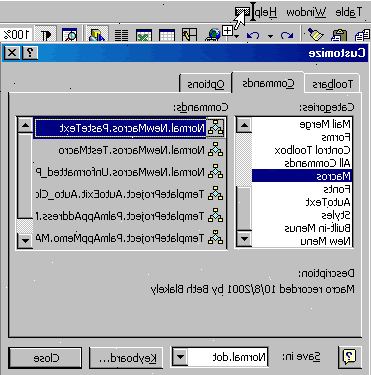
Excel 2003 metode
- 1Verktøy -> Tilpass.
- 2Klikk kategorien Verktøylinjer.
- 3Klikk på den nye knappen.
- 4Skriv inn et navn på den nye verktøylinjen.
- 5Klikk på OK.
- 6Klikk kategorien Kommandoer.
- 7Velg makroer fra listen til venstre.
- 8Egendefinert knapp Custom>. Den nye knappen er representert med en smiley face.
- 9Høyreklikk på den nylig lagt knappen.
- 10Endre navn på knappen til din smak eller la standard navn i feltet Navn.
- 11Rediger-knappen image Edit> og endre bildet til knappen eller la det samme. The Button redaktør har styrer som ligner på Windows Paint-programmet.
- 12Klikk tilordne makro....
- 13Velg en makro du opprettet fra listen.
- 14Klikk på OK.
- 15Klikk på Lukk i dialogboksen Tilpass.
Excel 2007 metode
- 1Klikk på den lille pilen som peker ned på rask tilgang verktøylinjen.
- 2Flere kommandoer.
- 3Velg makroer fra de velge kommandoer fra listen Velg>.
- 4Velg makro fra venstre kolonne og klikk på Legg til.
- 5Velg makroen du nettopp har lagt fra høyre kolonne og klikk på Endre-knappen.
- 6Klikk på knappen bildet du ønsker å representere makroen, skriver visningsnavnet du ønsker i displayet navn tekstboksen, og klikk på OK-knappen Ok.
Tips
- Prøv å bruke 2003 metode for Excel-versjoner tidligere enn 2003.
- Alternativt kan du legge til makro knapp på en eksisterende verktøylinje i versjonene 2003 og tidligere.
- Hvis du foretrekker det, vil det la deg tilordne en hurtigtast i dialogboksen. Dette kan forhindre belastning på håndleddet og spare tid.
Advarsler
- Brukergrensesnittet på versjoner tidligere enn 2003 kan være forskjellig, slik at 2003 metoden ikke kan være nøyaktig den samme for disse versjonene.
- Hvis du ønsker en annen knapp bilde enn hva versjon 2007 tilbud, vil du trenger å laste ned ekstra programvare som spesialiserer seg på å endre brukergrensesnitt for Microsoft Office.
